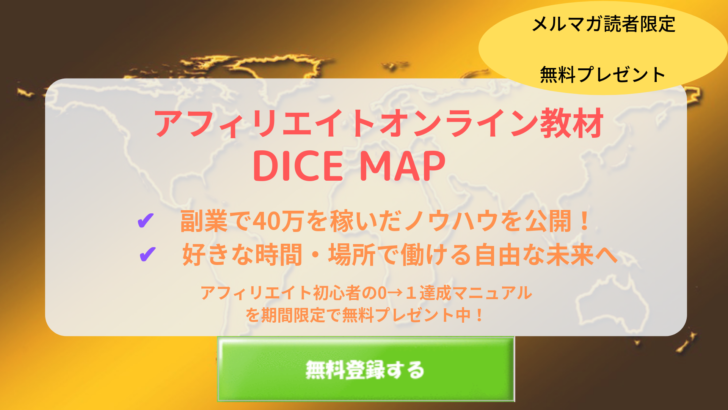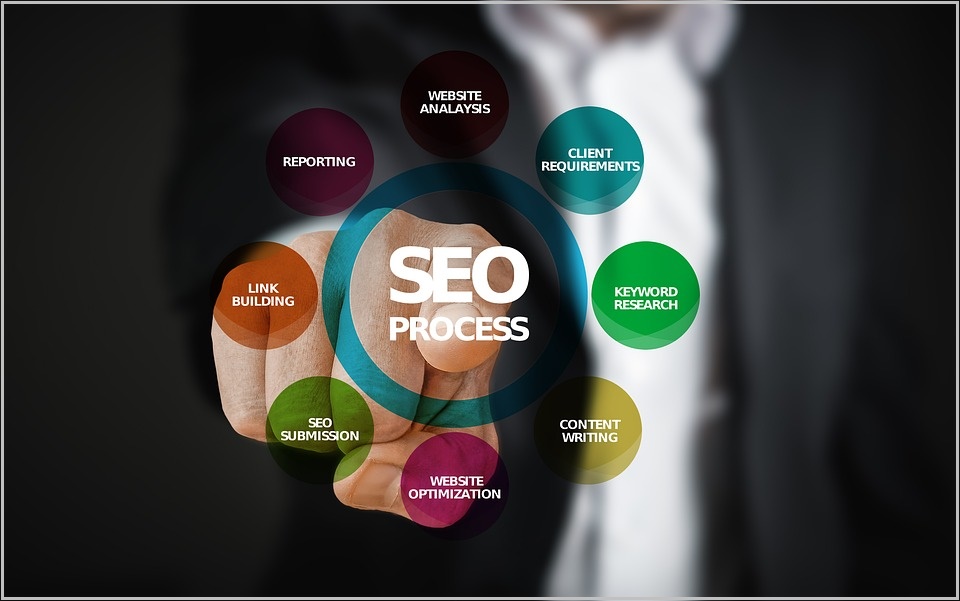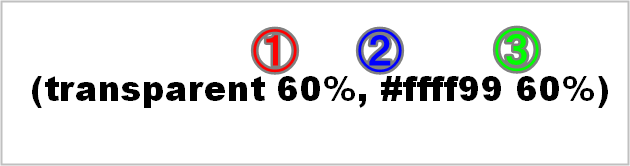様々なプラグインを使いこなすことで無料ブログにはできないカスタマイズが可能なワードプレス(WordPress)。
その中でも便利なのが、記事に使用した画像や動画などが何らかの理由で、リンク切れになった時に知らせてくれるBroken Link Checkerで設定としても簡単です。
そのままリンク切れを放置しておくと、サイト訪問者からの印象も良くないですし、SEO的にもプラスになることはありません。
今回の記事ではBroken Link Checker(プラグイン)に関する
Broken Link Checker(プラグイン)の使い方や設定を紹介!
についてまとめていきたいと思います。
Contents
リンク切れを自動的に通知してくれるプラグイン(Broken Link Checker)

サイトを長期にわたって運営していくと動画や画像がリンク切れになることも多く、特にYouTubeなど動画を埋め込みで使っているとよく起こります。
そんなリンク切れを一括で管理してくれる便利なプラグイン
Broken Link Checker
で自動的に検出し、ワードプレスのダッシュボードにお知らせをしてくれます。
Broken Link Checkerのインストール・使い方。
まずはどのプラグインでもそうですがプラグイン→新規追加と進んでいきましょう。
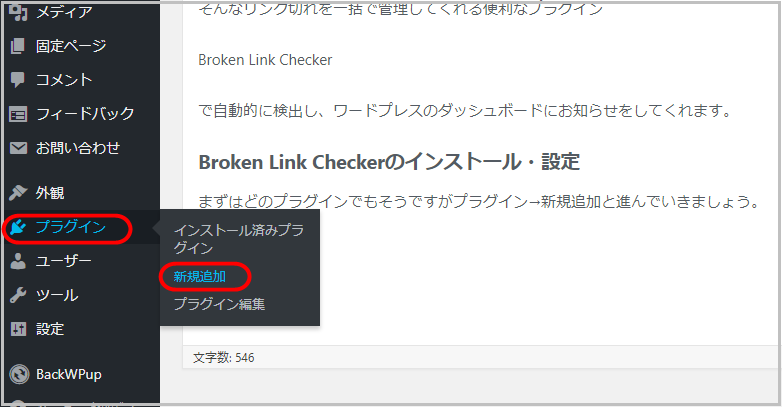
そして、インストールし有効化すれば画像のように設定の箇所にリンクチェッカーの項目が出てきます。
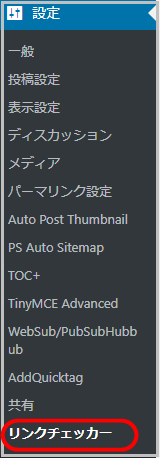
Broken Link Checker(プラグイン)は日本語対応で分かりやすく、初期設定のままでも十分使えるのでワードプレス初心者でも安心です。
ただ、あなたの好みに合わせてリンクエラーが出た際にメールでの通知の有無などの細かい使い方もできます。
Broken Link Checker(プラグイン)の設定をカスタマイズ!
ダッシュボード左端の設定リンクチェッカーからBroken Link Checkerの細かいカスタマイズを見てみると
まず設定→リンクチェッカー:一般タグで
① リンクチェックの頻度(デフォルトでは72時間)
② メールでリンク切れを通知
③ リンク切れを受け取るメールアドレス
などを選択することができます。
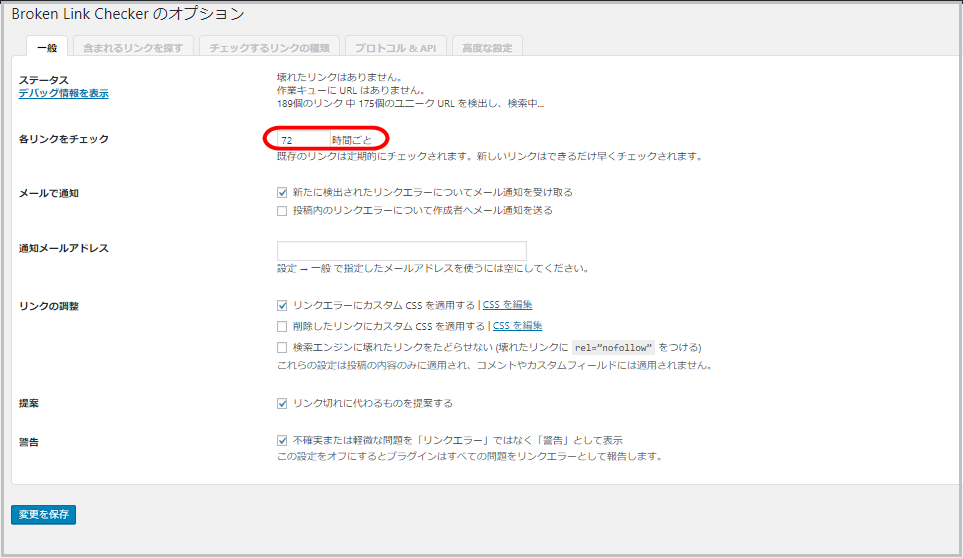
リンクチェックの頻度や、リンク切れが検出されたときにメールで通知の選択ができます。
更新頻度の高いサイトならわざわざメール設定しなくてもダッシュボード画面を訪れる機会も多いのでなしでもいいと思います。(私自身はそうしてます。)
次に含まれるリンクタブでは
リンク切れをサーチする範囲を設定できます。固定ページやコメントはもちろんですが、予約記事や下書き記事にも設定しておくと公開前のリンク切れも防げますね。
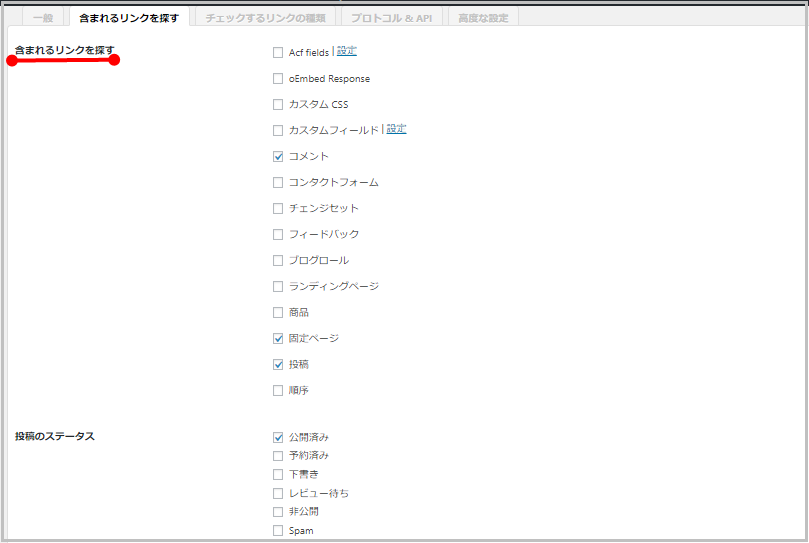
チェックするリンクの種類・プロトコル&API・高度な設定に関しては初期設定のままで問題ありません。
リンク切れが発生したら?
リンク切れが発生した場合は画像のようにダッシュボードに表示されるので新しい動画や画像を探すか修正を行っていきましょう。
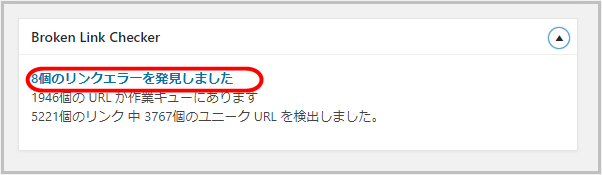
またツール→リンクエラーからも確認することができます。
確認方法の見方としては

- URL:リンクエラーが発生している記事のURLが表示されます。
- ステータス:エラー状態でどのようなリンク切れか確認できます。(画像ではYouTubeの元動画が消えていることがわかります。)
- リンクテキスト:そのリンクのテキストになります。( YouTube動画や画像のケースはNoneとなります。)
まとめとして
プラグインBroken Link Checkerは複雑な設定もなくすぐに使い始めることができる優れたプラグインです。
今回は設定を紹介しましたが有効化して初期設定のままでも十分使い勝手はいいですね。
動画や画像などを多く使うサイトならぜひ導入してみてくださいね。
ランキングに参加中です!最後まで読んでいただけてよかったらクリックお願いします↓